Slik tilbakestiller og låser du opp en iCloud-låst iPhone eller iPhone
Det er velkjent at Apple-produkter har forbedrede sikkerhetstiltak. I tillegg til passord finnes det andre låser og restriksjoner på iOS-enheter, inkludert iCloud-aktiveringslås. Den fungerer med Finn min-funksjonen for å beskytte Apple-enheter. Apple ID-kontoen din lagres sikkert på Apples aktiveringsservere og kobles til iOS-enheten din når den er aktivert. Denne veiledningen forklarer hvordan du låser opp en iCloud-låst iPhone med eller uten passord.
SIDEINNHOLD:
Del 1: Hva betyr iCloud-låst iPhone
iCloud-aktiveringslås er et effektivt sikkerhets- og tyverisikringstiltak. iPhonen eller iPaden din aktiverer automatisk aktiveringslåsen etter at Finn min iPhone eller Finn min iPad er slått på. Fra nå av kan ingen slette eller tilbakestille enheten din uten å oppgi riktig Apple-ID og passord. Selv om du tvinger frem en fabrikktilbakestilling på iOS-enheten din, må du oppgi Apple-ID-passordet ditt for å konfigurere iPhonen eller iPaden.
Faktisk er aktiveringslåsen utformet for å forhindre tyveri fra å slette eller sette opp iPhone eller iPad. Den blokkerer imidlertid nye eiere fra å få tilgang til brukte enheter hvis de er låst til den gamle eierens iCloud-konto.
For å sjekke om iPhone iCloud er låst, åpne innstillinger app, trykk på profilen din og velg Finn megHvis Finn iPhonen min eller Finn iPaden min er slått på, betyr det at enheten din er iCloud-låst.
Eller hvis du tilbakestiller iOS-enheten din og blir bedt om å låse opp iPhonen din for eieren, betyr det også at iPhonen din er iCloud-låst.
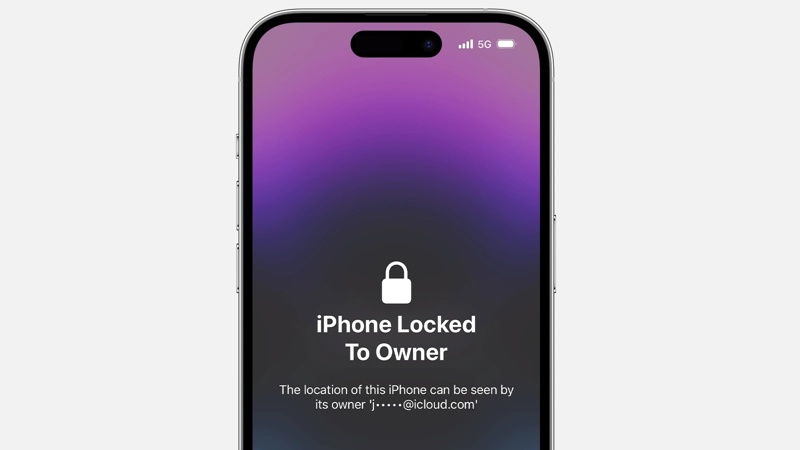
Del 2: Lås opp iCloud-låst iPhone med passord
Hvis du fortsatt husker Apple-ID-en og passordet ditt, kan du låse opp en iPhone låst med iCloud. Selv om du har solgt eller gitt enheten til andre, kan du låse den opp på nettet eller eksternt på et annet Apple-produkt.
Slik låser du opp iCloud-låst iPhone i Innstillinger
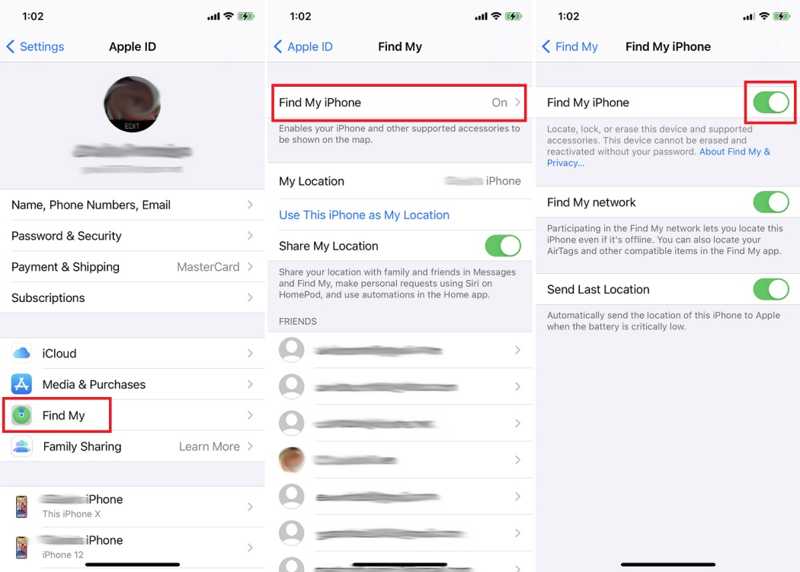
Trinn 1. Åpne innstillinger appen fra iPhone-startskjermen.
Trinn 2. Trykk på profilen din og velg Finn min.
Trinn 3. Slå av Find My iPhone or Finn min iPadNår du blir bedt om det, skriver du inn det tilknyttede Apple-ID-passordet og bekrefter det.
Slik låser du opp en iPhone som er låst med iCloud Online

Trinn 1. Gå til www.icloud.com/find i en nettleser, og logg på iCloud med den tilhørende Apple-ID-en og passordet. Hvis 2FA er aktivert, skriver du inn bekreftelseskoden.
Trinn 2. Trekk ned Alle enheter menyen øverst på skjermen og velg den iCloud-låste iPhonen eller iPaden.
Trinn 3. Deretter klikker du på Fjern denne enheten -knappen i popup-dialogboksen. Hvis du blir bedt om det, skriver du inn Apple-ID-passordet ditt for å bekrefte eierskapet.
Trinn 4. Til slutt klikker du på fjerne knappen for å bekrefte den.
Slik låser du opp en iPhone med iCloud låst av Finn min-appen
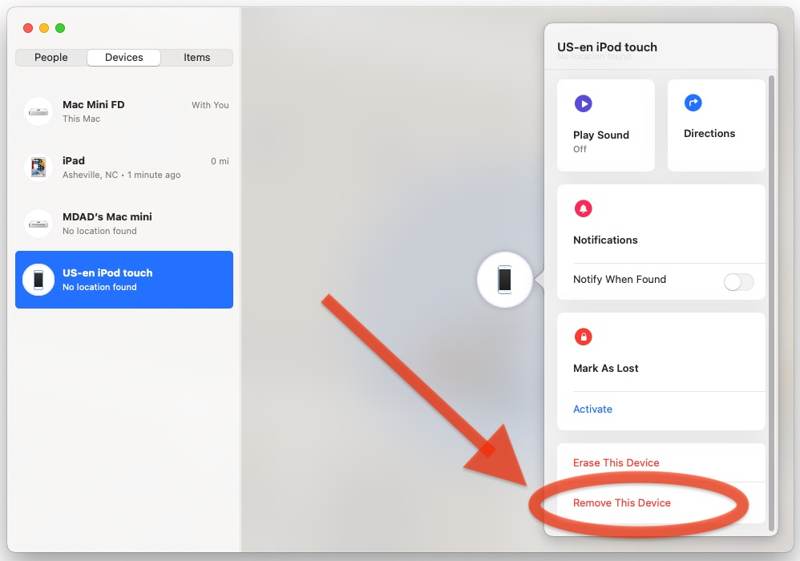
Trinn 1. Åpne Finn meg-appen på en Mac eller en annen iOS-enhet. Du kan laste den ned fra App Store gratis.
Trinn 2. Gå til Enheter fanen nederst og velg iPhone eller iPad på listen. Hvis du ikke finner den, klikker eller trykker du på + -knappen og følg instruksjonene på skjermen for å legge til enheten din.
Trinn 3. Deretter klikker eller trykker du på Fjern denne enheten knappen på verktøylinjen. Skriv deretter inn det tilhørende Apple-ID-passordet, og klikk eller trykk på fjerne knappen i bekreftelsesdialogen.
Del 3: Lås opp iCloud-låst iPhone uten passord
Slik låser du opp iCloud-låst iPhone via DNS
Hvis du ikke har det tilhørende Apple ID-passordet, må du låse opp iCloud-låst iPhone uten passordet via DNS. Denne måten er bare tilgjengelig for iOS 8 til 10. Dessuten er suksessraten lav.
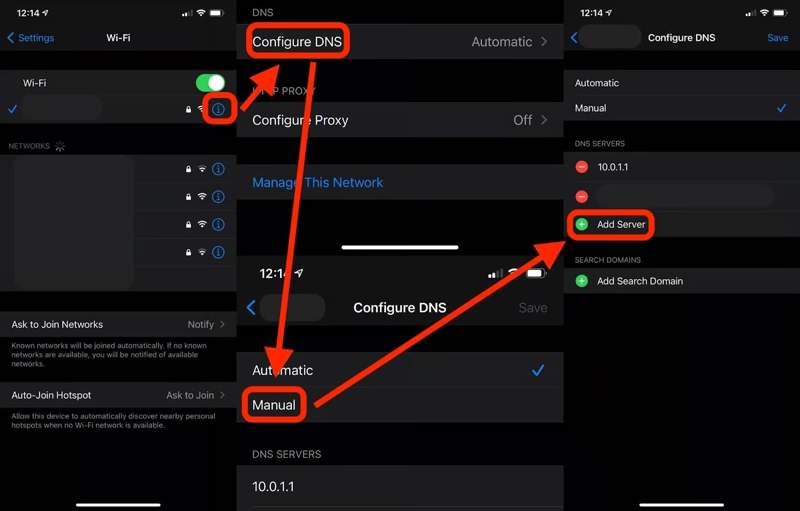
Trinn 1. Åpne innstillinger app, trykk Wi-Fi, og trykk på Informasjon knappen ved siden av nettverket ditt. Trykk på Informasjon -knappen på WiFi-valgskjermen hvis du konfigurerer en brukt iOS-enhet.
Trinn 2. Trykk på Konfigurer DNS alternativet og velg Håndbok.
Trinn 3. Så slo Legg til server, og skriv inn en riktig IP-adresse i henhold til din region:
Nord-Amerika: 104.154.51.7
Asia: 104.155.220.58
Europa: 104.155.28.90
Sør-Amerika: 35.199.88.219
Annet: 78.100.17.60
Trinn 4. Trykk på tilbake -knappen, velg Wi-Fi-nettverket ditt, skriv inn Wi-Fi-passordet ditt og trykk på Tilbake en gang til.
Slik låser du opp iCloud-låst iPhone med iOS Unlocker
Et annet alternativ for å låse opp en iPhone som er låst med iCloud er et kraftig opplåsingsprogram, for eksempel Apeaksoft iOS UnlockerDen lar deg fjerne iCloud-kontoen og aktiveringslåsen din på hvilken som helst iOS-enhet uten begrensninger.
Beste måten å låse opp hvilken som helst iPhone som er låst til iCloud uten passord
- Slett iCloud-konto og iCloud-lås fra hvilken som helst iOS-enhet.
- Krever ikke iPhone-passordet eller Apple ID-passordet ditt.
- Inkluder bonusfunksjoner, som Omgåelse av skjermtid.
- Støtt de nyeste versjonene av iOS.
Sikker nedlasting
Sikker nedlasting

Her er trinnene for å låse opp en iPhone som er låst med iCloud:
Trinn 1. Koble til din iPhone
Start den beste iCloud-opplåsingsprogramvaren etter at du har installert den på PC-en. Det finnes en annen versjon for Mac. Velg Fjern Apple ID modus. Koble deretter iPhonen til PC-en med en Lightning-kabel. Klikk på Start knappen når enheten din er oppdaget.

Trinn 2. Lås opp iCloud-låst iPhone
Hvis Finn min er deaktivert, låser programvaren automatisk opp den iCloud-låste iPhonen din.
Hvis Finn min er aktivert og du kjører iOS 11.3 eller eldre, slår du opp på enheten din. Kjør innstillinger app, velg Informasjon, plukke ut Tilbakestill, og trykk Nullstill alle innstillingerNår iPhonen starter på nytt, vil programvaren begynne å låse opp iCloud Lock.
Hvis Finn min er aktivert og du kjører iOS 11.4 eller nyere, slå på 2FA. 0000, bekreft enhetsinformasjonen din, og trykk på Start for å laste ned fastvaren. Skriv til slutt 0000 og klikk Lås.

Konklusjon
Nå bør du forstå hvordan tilbakestill iCloud-låst iPhone 7 og andre modeller. Med passordet kan du fjerne iCloud Lock i Innstillinger-appen, på iCloud Finn min, eller bruke Finn min-appen direkte. Uten passordet må du ha et kraftig verktøy, som Apeaksoft iOS Unlocker. Flere spørsmål? Vennligst skriv dem ned nedenfor.
Relaterte artikler
Vil du fjerne iCloud Activation Lock fra iPhone eller iPad? Denne veiledningen viser tre verifiserte metoder med detaljer.
Hvis du vil se en ekte anmeldelse av Dr.Fone - iCloud Unlock, vil denne artikkelen være det beste alternativet. Ved å analysere fra mange aspekter, vil vi ta deg nærmere det.
Hvis du har tenkt å låse opp aktiveringslås på iPhone med UltFone Activation Unlocker, bør du lese anmeldelsen vår nøye og ta den beste avgjørelsen.
Hvis iPhone eller iPad er låst av iCloud-aktiveringslåsen, viser og omtaler denne artikkelen de 5 beste iCloud-opplåsingsprogramvarene.

